Materia 및 Numix는 Linux 데스크탑용으로 인기 있는 GTK 테마입니다. 그들은 꽤 좋아 보이며 결과적으로 많은 사람들이 이러한 테마를 설치합니다. 그러나 모든 사람이 Numix 테마의 기본 색 구성표를 좋아하고 조정하고 싶어하는 것은 아닙니다. 과거에는 Numix 또는 Materia와 같은 GTK 테마를 조정하는 것이 많은 작업이었습니다. 운 좋게도 Oomox 덕분에 Numix 테마를 쉽게 사용자 지정할 수 있습니다.
Oomox 프로그램을 사용하면 사용자가 좋아하는 Numix 및 Materia 스타일 테마에 대한 수정 및 수정을 빠르게 만들 수 있습니다. 무엇보다도 이 프로그램을 통해 사용자는 모든 Linux PC에서 사용할 수 있도록 파일을 내보내고 저장할 수 있습니다!
목차
우목스 설치
Oomox를 사용하려면 Ubuntu, Debian, Fedora, Arch Linux, OpenSUSE를 실행하거나 최신 버전의 Flatpak을 실행해야 합니다.
우분투/데비안
Oomox는 다운로드 가능한 패키지 파일 형태로 Ubuntu와 Debian Linux에 모두 설치할 수 있습니다. 설치를 시작하려면 다음으로 이동하십시오. 우목스 출시 페이지 최신 Deb 패키지를 다운로드하십시오. 다운로드가 완료되면 터미널을 열고 지침에 따라 프로그램을 작동시키십시오. 일부 데비안 사용자는 apt 명령을 apt-get으로 변경해야 할 수도 있습니다.
참고: 공식적으로 Oomox는 Ubuntu 17.04+를 지원하며 Debian에 대한 언급은 없습니다. 즉, 테스트에서 Debian 9 Stable에서 완벽하게 작동한다는 것을 알았습니다.
Ubuntu 및 Debian에 Oomox 설치는 CD 명령을 사용하여 시작합니다. 이를 사용하여 터미널을 기본 작업 디렉터리에서 /home/username/Downloads/ 디렉터리로 이동합니다. 여기서 Oomox 패키지가 있습니다.
cd ~/Downloads
여기에서 dpkg 도구를 사용하여 설치 프로세스를 시작합니다. 운영 체제에 따라 이 Debian 패키지는 최대 8개의 개별 종속성을 설치할 수 있습니다.
sudo dpkg -i oomox_1.6.0.deb
dpkg를 실행하면 모든 것이 처리됩니다. 그러나 때로는 설치 중에 문제가 발생할 수 있습니다. 이러한 오류는 dpkg 설치 프로그램 도구가 종속성을 자동으로 찾을 수 없을 때 발생합니다. apt install -f 명령을 실행하여 이 문제를 수정합니다.
sudo apt install -f
아치 리눅스
Arch Linux 사용자는 AUR의 pkgbuild 덕분에 Oomox를 설치할 수 있습니다. Arch에서 프로그램 빌드를 시작하려면 먼저 최신 Git 패키지를 Pacman 도구를 사용하여 시스템에 동기화해야 합니다.
sudo pacman -S git
Git이 동기화되면 AUR에서 최신 Oomox 스냅샷을 가져오는 데 사용할 때입니다.
git clone https://aur.archlinux.org/oomox.git
새로 복제된 Oomox 폴더에 CD를 넣고 설치 프로세스를 시작합니다. makepkg를 실행할 때 종속성이 항상 자동으로 설치되는 것은 아님을 이해하십시오. 빌드가 실패하면 다음을 방문해야 합니다. AUR 페이지 모든 종속 파일이 수동으로 작동하도록 합니다.
makepkg -si
페도라
개발자는 타사 Copr 저장소의 도움으로 Fedora Linux 사용자가 Oomox를 사용할 수 있도록 했습니다. dnf 패키지 관리 도구를 사용하여 Copr 저장소를 활성화합니다.
sudo dnf copr enable tcg/themes
TCG/테마 리포지토리가 실행 중이면 dnf를 사용하여 Fedora에 Oomox를 설치합니다.
sudo dnf install oomox
오픈수세
OBS 덕분에 Oomox는 OpenSUSE 사용자가 설치할 수 있습니다. 소프트웨어를 설치하려면 이 페이지를 방문, OpenSUSE 버전을 선택하고 “1-클릭 설치” 버튼을 클릭하여 설치를 시작합니다.
기타 리눅스
Oomox의 전체 소스 코드는 Github에 있으므로 거의 모든 Linux 배포판에 소프트웨어를 설치하는 것이 매우 쉽습니다. Oomox의 개발자에 따르면 다른 Linux 배포판용으로 이 소프트웨어를 빌드하는 가장 좋은 방법은 Flatpak 패키지로 컴파일하는 것입니다.
계속하기 전에 가이드에 따라 Linux 배포판에서 Flatpak 범용 패키지 시스템을 활성화하십시오. 활성화되면 운영 체제에 “git” 패키지를 설치하고 아래 지침에 따라 Oomox Flatpak을 빌드 및 설치합니다.
참고: Oomox를 Flatpak으로 구축하는 것은 실험적입니다. 운영 체제에서 작동하지 않을 수 있습니다. 좋은 대안은 소스 코드를 가져 가라 운영 체제에서 기본적으로 실행합니다.
git clone https://github.com/themix-project/oomox cd oomox cd /packaging/flatpak/ ./flatpak-builder-build.sh ./flatpak-builder-run.sh ./install.sh
Oomox로 테마 사용자 정의
Oomox가 열리면 현재 Linux 설치에 설치된 모든 테마를 검색합니다. 최상의 결과를 얻으려면 다음을 설치하십시오. 누믹스 그리고 물질 어떤 일을 하기 전에 테마.
테마를 만들려면 Oomox 프로그램의 왼쪽 사이드바를 확인하세요. 테마 사전 설정을 찾아 클릭하여 설정을 엽니다. 테마 생성 영역에서 수정할 수 있는 다양한 설정이 있습니다. 먼저 “테마 스타일”을 변경해 보겠습니다.

“테마 스타일” 옆에 있는 드롭다운 메뉴를 찾아 클릭합니다. 기사 상단에 언급된 두 가지 옵션은 “Materia” 또는 “Numix 기반”입니다. 스타일을 변경하려면 두 가지 옵션 중 하나를 결정하십시오. 새 스타일로 전환한 후 목록을 아래로 이동하여 다양한 색상 설정을 수정합니다. 이러한 색상 설정은 테마의 핵심이며 바탕 화면에서 표시되는 방식을 결정합니다.
사용자 정의 테마에 고유한 아이콘을 포함하고 싶으십니까? 테마 생성 도구의 “Iconset” 부분으로 이동합니다. “아이콘 스타일”을 찾아 옆에 있는 드롭다운 메뉴를 클릭하여 테마에 가장 적합한 아이콘 유형을 찾습니다. “Light base(folders)”, “Light base”, “Medium base” 및 “Dark stroke” 옆에 있는 색상 아이콘을 클릭하여 아이콘 스타일의 색상을 변경할 수도 있습니다.
터미널과 스포티파이
아이콘 및 GTK 색 구성표를 조정하는 것과 함께 사용자는 사용자 지정 GTK 테마가 터미널 및 Spotify 애플리케이션에서 작동하는 방식을 수정할 수 있습니다.
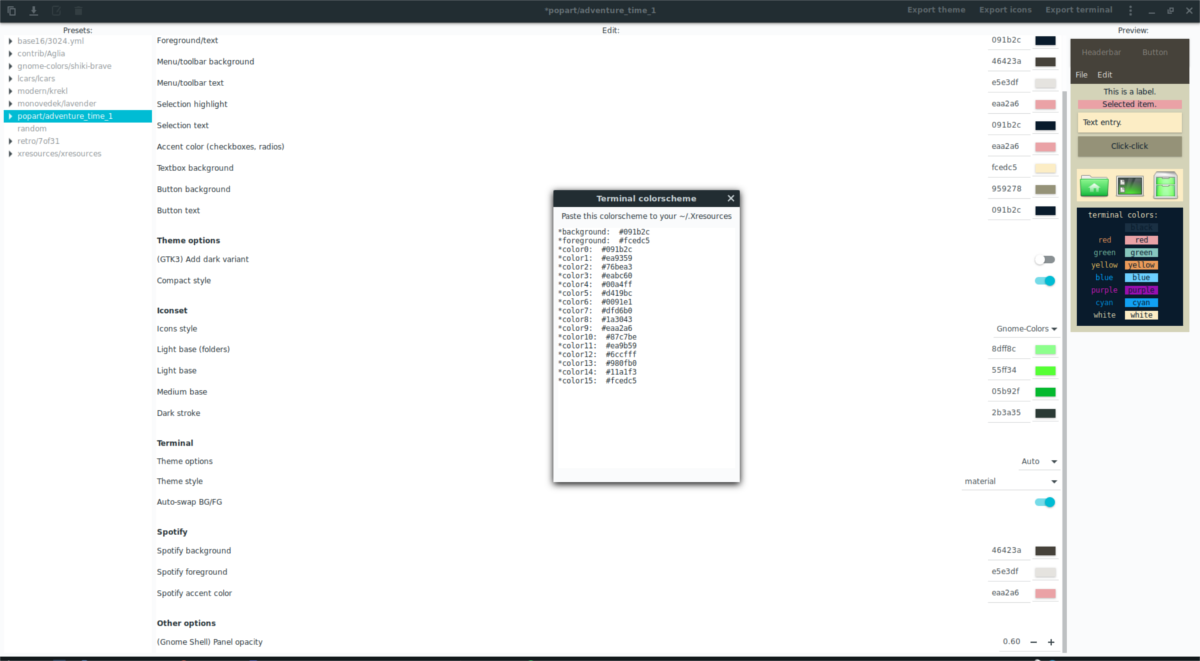
터미널을 수정하려면 “터미널”을 찾아 이 섹션 근처의 특수 설정을 수정하십시오. 터미널에서 최상의 결과를 얻으려면 “테마 옵션”을 찾아 “자동”으로 변경하십시오. 또는 “수동”을 클릭하고 개별 색 구성표를 수정합니다.
Spotify 응용 프로그램 테마를 사용자 지정하는 것은 터미널과 거의 같은 방식으로 작동합니다. 이 테마를 사용할 때 Spotify가 어떻게 보이는지 수정하려면 다른 색상 옵션을 클릭하십시오.
새 테마 적용
Oomox 응용 프로그램에서 사용자 정의 만든 테마를 사용하는 것은 매우 쉽고 다음과 같이 작동합니다.
참고: 사용자 지정 테마를 적용하는 방법을 잘 모르는 경우 가이드를 확인하세요. 모든 GTK 기반 Linux 데스크탑 환경(Cinnamon, Gnome Shell, LXDE, Mate, Budgie 및 XFCE4)을 다루는 가이드가 있습니다.
먼저 “테마 내보내기” 버튼을 클릭하여 전체 GTK 테마를 시스템에 설치합니다. 이 버튼을 클릭하면 ~/.themes/에 사용자 정의 테마가 설치됩니다.
Linux 배포판에서 모양 설정을 열고 새 GTK 테마를 적용합니다.
사용자 정의 아이콘 테마를 시스템에 설치하려면 “아이콘 내보내기”를 선택하십시오. ~/.icons로 이동합니다.
“터미널 내보내기” 버튼을 클릭하여 새 테마를 생성합니다. Nano 편집기를 사용하여 색 구성표 코드를 선택하고 ~/.Xresources 파일에 붙여넣습니다. nano ~/.Xresources
마지막으로 프로그램의 맨 오른쪽(최소화 버튼 바로 옆)에 있는 메뉴 아이콘을 클릭하고 “Spotify 테마 적용”을 선택합니다.
위의 모든 단계를 완료하면 Oomox로 만든 사용자 지정 테마가 올바르게 작동해야 합니다!

